Johdanto
Kun Android-puhelimen näyttö lakkaa toimimasta, sen tietojen käsitteleminen voi muuttua haastavaksi. Onneksi on mahdollista peilata rikkoutuneen Android-puhelimen näyttö Linux Mint -tietokoneelle. Tässä oppaassa käyn läpi yksityiskohtaiset vaiheet ja työkalut, joita tarvitset saadaksesi älypuhelimesi jälleen hallintaasi käyttämällä Linux Mint -tietokonettasi. Tarvitset USB-kaapelin, muutamia ohjelmistoja ja hieman kärsivällisyyttä päästäksesi takaisin digitaaliseen elämääsi. Tutkitaan menetelmiä ja työkaluja, jotka auttavat sinua peilaamaan tuon rikkoutuneen näytön.
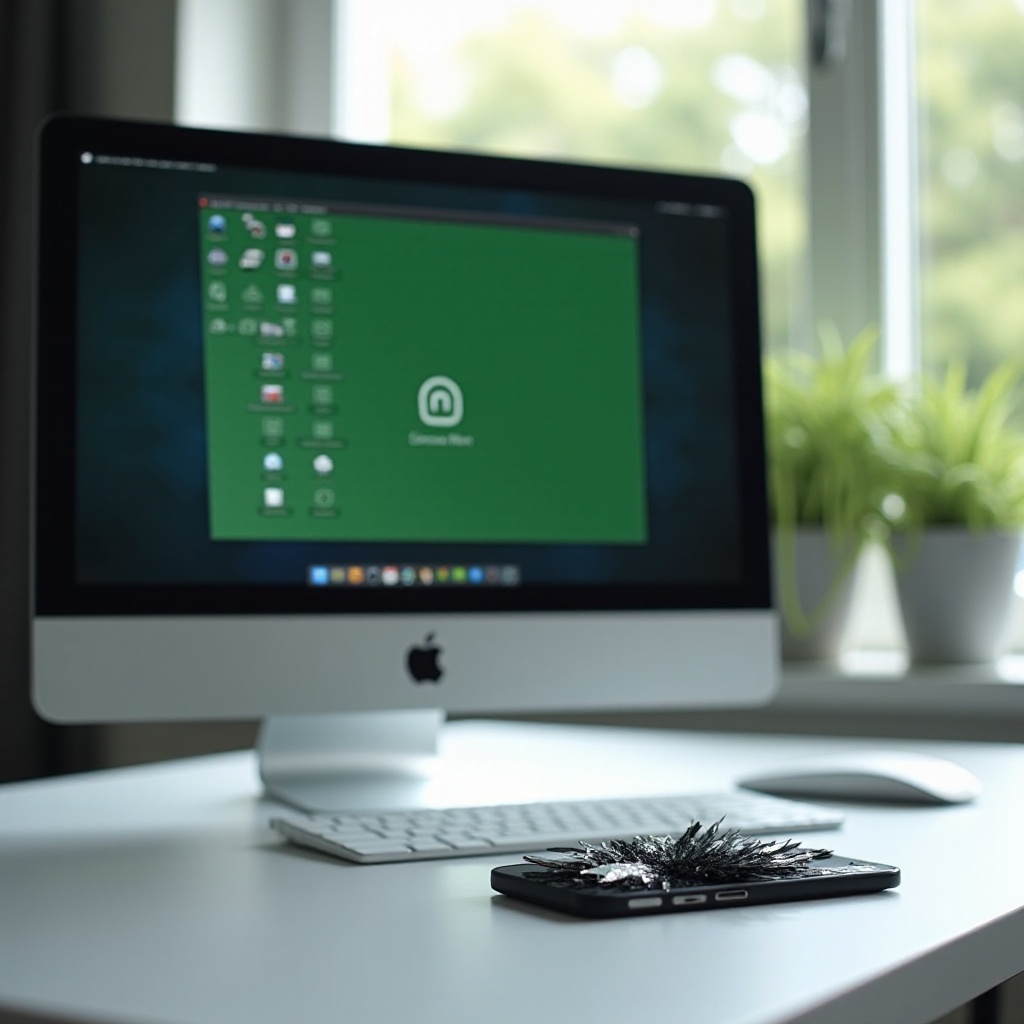
Perusteiden ymmärtäminen
Ennen kuin syvennymme teknisiin yksityiskohtiin, on tärkeää ymmärtää, mitä näytön peilaus tarkoittaa. Näytön peilaus mahdollistaa puhelimen näytön toiston toiselle näytölle, kuten tietokoneen näytölle. Tämä on erityisen hyödyllistä silloin, kun puhelimen näyttö on rikki, mutta laite itsessään toimii edelleen. Yhdistämällä Android-puhelin Linux Mint -tietokoneeseesi, voit ohjata puhelinta tietokoneesi oheislaitteilla, palauttaa tärkeitä tietoja ja käyttää sovelluksia tarpeen mukaan.
Rikkoutuneen näytön kanssa toimiessa USB-virheenkorjauksen ottaminen käyttöön Android-puhelimessa etukäteen on ratkaisevan tärkeää. USB-virheenkorjaustila mahdollistaa puhelimen viestinnän tietokoneesi kanssa ADB:n (Android Debug Bridge) kautta. Ilman sitä tietyt toiminnot voivat tulla vaikeiksi tai jopa mahdottomiksi.
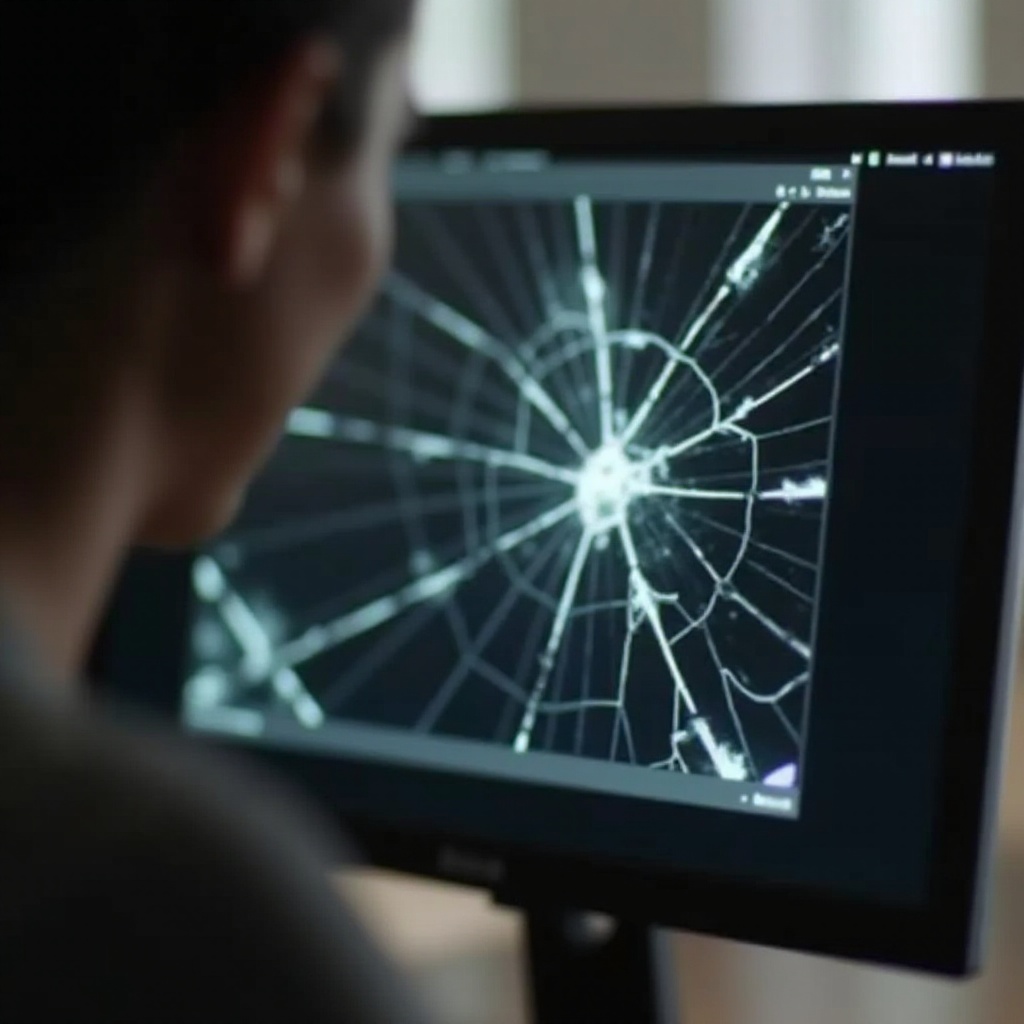
Linux Mint -tietokoneen valmisteleminen
Nyt valmistelemme Linux Mint -tietokoneesi peilausprosessia varten.
-
Varmista ensin, että Linux Mint -käyttöjärjestelmäsi on ajan tasalla. Avaa pääte ja suorita seuraavat komennot:
bash
sudo apt update
sudo apt upgrade -
Seuraavaksi asenna tarvittavat työkalut. Käytämme pääasiassa Scrcpy:tä, joka vaatii ADB:n. Asenna molemmat kirjoittamalla:
bash
sudo apt install scrcpy adb
Näiden päivitysten ja asennusten jälkeen Linux Mint -tietokoneesi on nyt valmis peilausprosessia varten. On aina hyvä käytäntö käynnistää tietokoneesi uudelleen varmistaaksesi, että kaikki muutokset tulevat voimaan kunnolla.
Rikkoutuneen Android-puhelimen yhdistäminen
Rikkoutuneen Android-puhelimen yhdistäminen Linux Mint -tietokoneeseen vaatii varovaista käsittelyä, erityisesti silloin, kun näyttö on täysin reagoimaton.
- Ota käyttöön USB-virheenkorjaus: Jos sinulla oli USB-virheenkorjaus käytössä ennen näytön rikkoutumista, olet onnekas. Jos ei, sen ottaminen käyttöön sokkona on lähes mahdotonta ilman etukäteistä tietoa puhelimesi käyttöliittymästä.
- OTG-kaapelin ja hiiren käyttö: Yhdistä OTG (On-The-Go) -kaapeli Android-laitteeseesi ja liitä USB-hiiri. Tämä voi mahdollistaa navigoinnin huolimatta ei-toimivasta kosketusnäytöstä, jolloin voit ottaa käyttöön USB-virheenkorjauksen.
- Yhdistä Linux Mint -tietokoneeseen: Yhdistä Android-puhelimesi USB-kaapelin avulla tietokoneesi USB-porttiin. Varmista, että sallit datasiirron, älä pelkkää latausta.
Puhelimen asianmukainen yhdistäminen luo perustan tehokkaalle näytön peilaukselle.
Scrcpy:n käyttäminen näytön peilaamiseen
Scrcpy on tehokas työkalu näytön peilaamiseen, joka tarjoaa korkean suorituskyvyn ja laajan yhteensopivuuden. Näin käytät sitä:
-
Käynnistä Scrcpy: Avaa pääte ja kirjoita:
bash
scrcpy -
Seuraa näytön ohjeita: Jos laitteesi tunnistetaan oikein, puhelimesi näyttö pitäisi ilmestyä välittömästi Linux Mint -näytölle. Voit hallita puhelintasi näppäimistöllä ja hiirellä.
Scrcpy mahdollistaa myös saumattomat toiminnot, kuten vedä ja pudota -tiedostosiirrot, jotka voivat olla uskomattoman hyödyllisiä, jos tarvitset tietojen palauttamista rikkoutuneesta puhelimesta.
Vaihtoehtoiset menetelmät: VNC:n käyttö
Niille, jotka kohtaavat vaikeuksia Scrcpy:n kanssa, vaihtoehtoinen menetelmä VNC:n (Virtual Network Computing) avulla on saatavilla.
- Asenna VNC-palvelin: Asenna Android-laitteeseesi (ennen näytön vaurioitumista) esimerkiksi VMLite VNC -palvelinsovellus.
-
Asenna VNC-katseluohjelma Linux Mintissä: Voit käyttää esimerkiksi
vinagre-ohjelmistoa.
bash
sudo apt install vinagre -
Yhdistä VNC-katseluohjelmalla: Avaa VNC-katseluohjelma, syötä puhelimesi IP-osoite ja porttinumero, ja muodosta yhteys.
VNC tarjoaa luotettavan varamenetelmän, jos Scrcpy ei toimi odotetusti.

Yleisten ongelmien vianmääritys
Vaikka varautuisi huolella, ongelmia saattaa ilmetä näytön peilausprosessin aikana. Tässä on joitakin yleisiä ongelmia ja niiden ratkaisuja:
- Laitetta ei tunnisteta:
- Varmista, että USB-virheenkorjaus on käytössä.
- Kokeile toista USB-porttia tai -kaapelia.
-
Käynnistä molemmat laitteet uudelleen.
-
Scrcpy ei käynnisty:
- Tarkista asennuksen ja riippuvuuksien oikeellisuus.
-
Päivitä Android-laitteesi ajurit Linux Mintissä.
-
VNC-yhteysongelmat:
- Varmista, että puhelimesi VNC-palvelin toimii oikein.
- Tarkista IP-osoitteen ja portin määritykset.
- Poista palomuuri väliaikaisesti käytöstä estojen välttämiseksi.
Näiden ongelmien ratkaiseminen auttaa ylläpitämään vakaan yhteyden ja saavuttamaan onnistuneen näytön peilauksen.
Johtopäätökset
Rikkoutuneen Android-puhelimen näytön peilaaminen Linux Mint -tietokoneelle voi säästää aikaa, tietoja ja vaivaa. Työkaluilla kuten Scrcpy ja VNC voit tehokkaasti hallita ja palauttaa tietoja mobiililaitteestasi. Noudattamalla yllä esitettyjä vaiheita varmistat suuremman onnistumisprosentin ja sujuvamman kokemuksen.
Usein kysytyt kysymykset
Voinko peilata Android-puhelimeni ilman USB-virheenkorjaustilan käyttöä?
Ei, USB-virheenkorjaustila on oltava käytössä Android-puhelimessasi, jotta peilaus toimii työkalujen, kuten Scrcpy:n ja ADB:n kanssa.
Mitä minun pitäisi tehdä, jos Linux Mint -tietokoneeni ei tunnista Android-laitettani?
Tarkista USB-virheenkorjausasetukset, käytä toista USB-porttia tai -kaapelia ja varmista tarvittavien ajureiden asennus. Käynnistä laitteesi uudelleen tarvittaessa.
Onko mitään riskejä käyttää näytön peilaustyökaluja Linux Mintissä?
Näytön peilaustyökalujen käyttäminen on yleensä turvallista, mutta varmista, että ohjelmisto on ladattu luotettavista lähteistä välttääksesi tietoturvariskit ja varmistaaksesi tietosuojan.